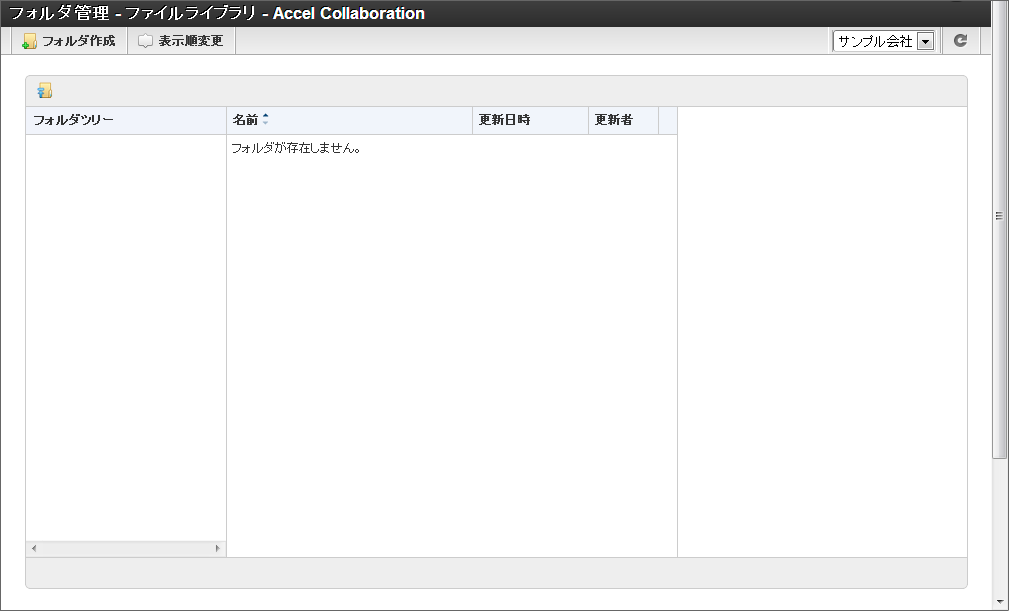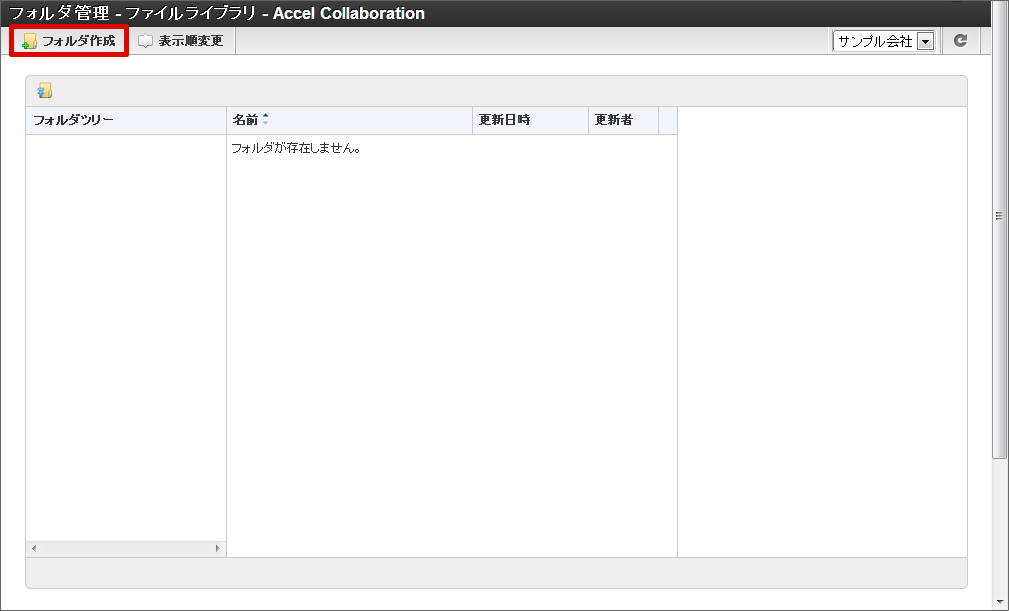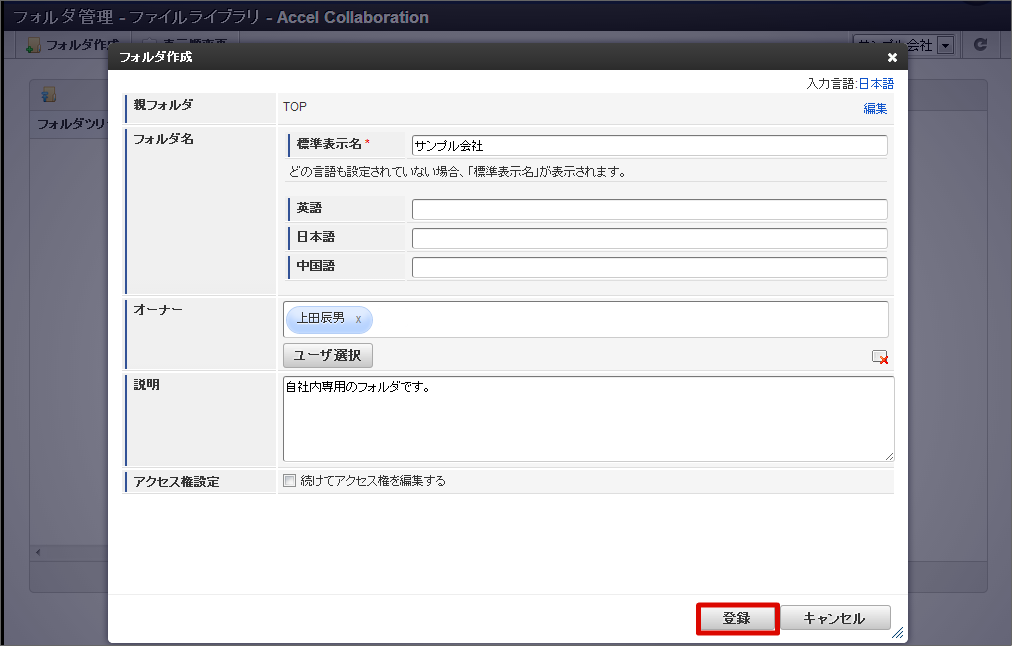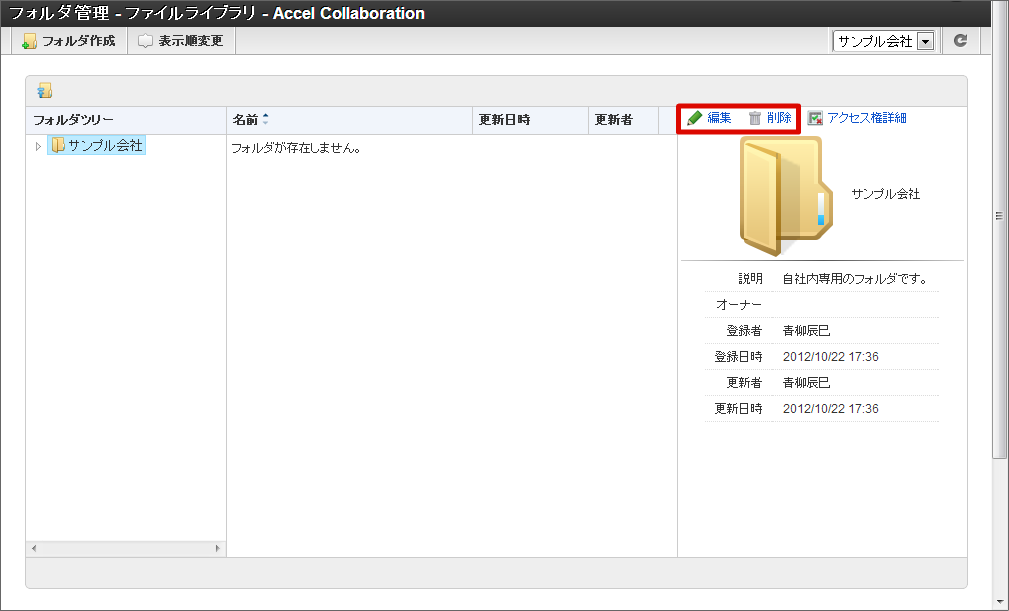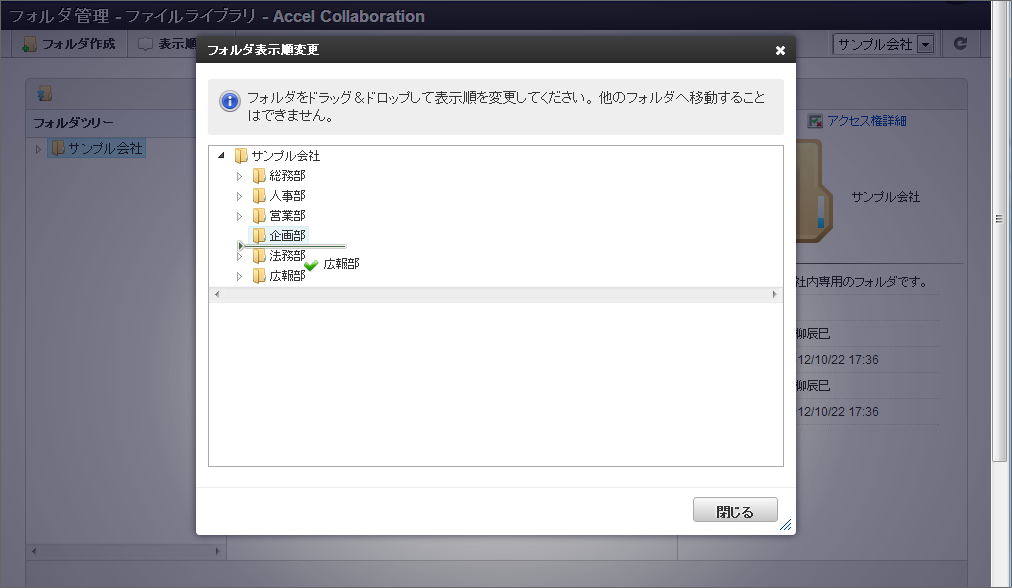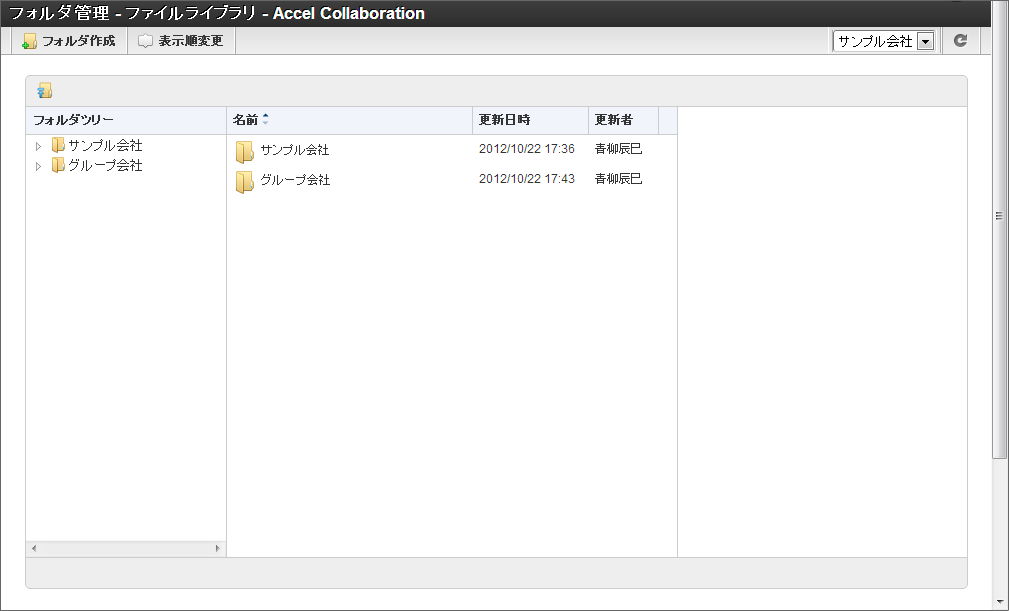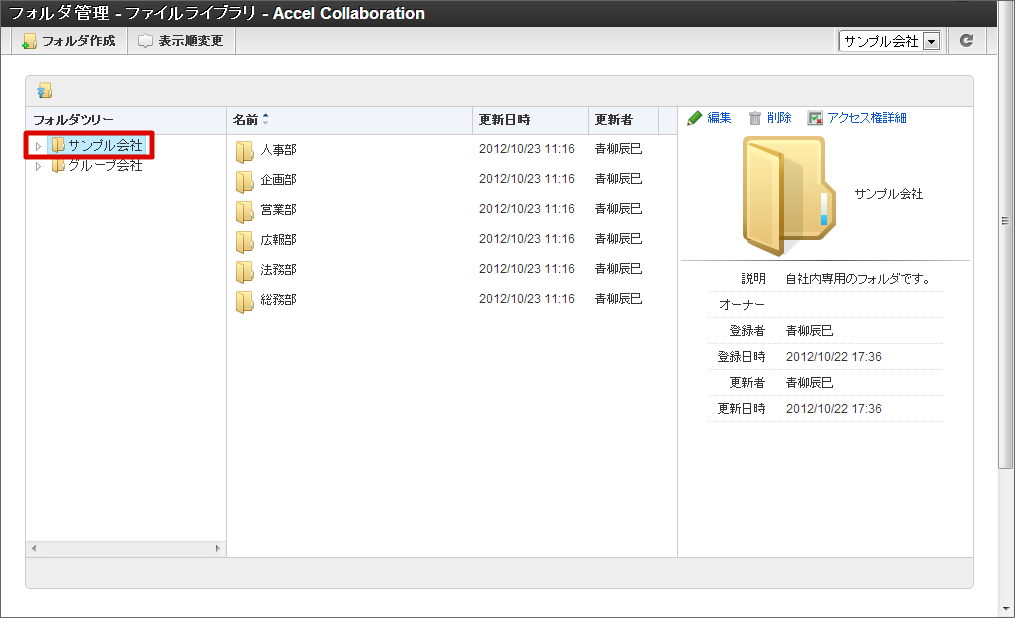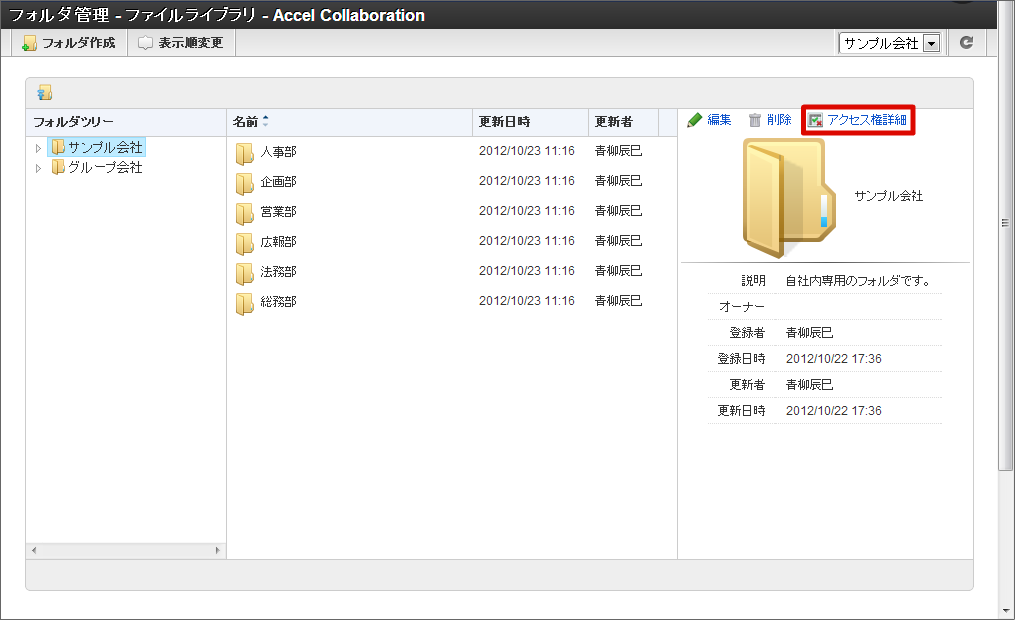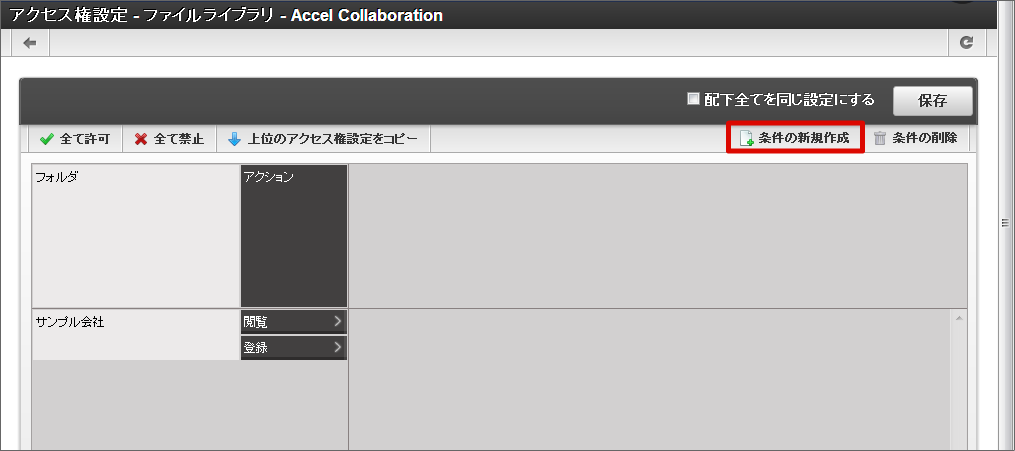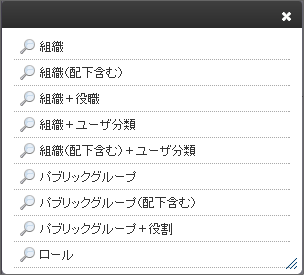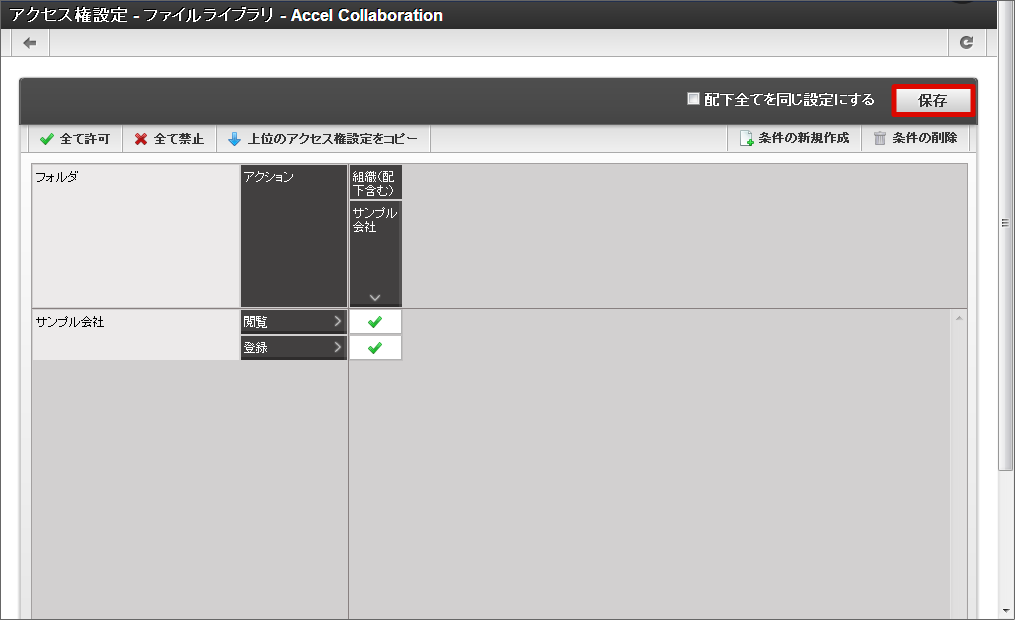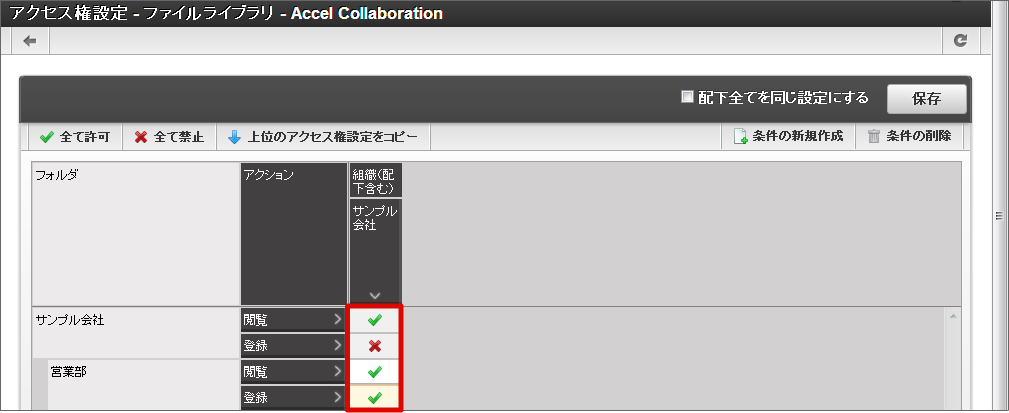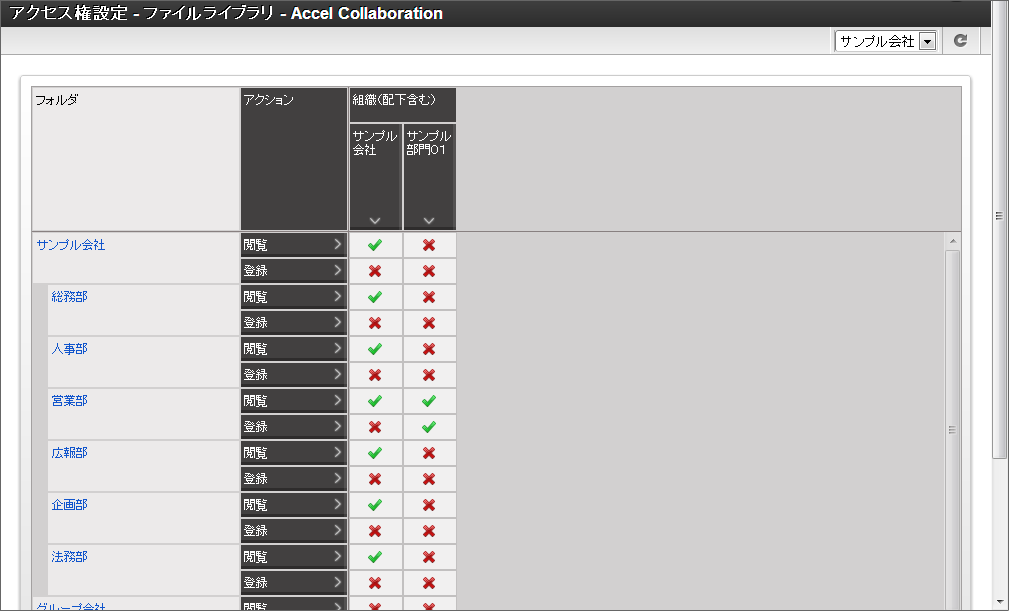フォルダとアクセス権を設定する¶
ファイルライブラリで利用するフォルダ情報を設定します。ユーザは管理者が登録したフォルダに対してファイルを登録できます。
フォルダを登録する¶
<ツールバー>
項目
説明
「フォルダ作成」
「フォルダ作成」画面を表示します。
「表示順変更」
「フォルダ表示順変更」画面を表示します。
<一覧バー>
項目
説明
「TOPを選択する」アイコン
TOPの階層を選択状態にし、一覧にTOP階層配下のフォルダを表示します。
<フォルダツリー>
項目
説明
フォルダツリー - フォルダ名
クリックしたフォルダ配下の内容をフォルダ一覧に表示します。
<フォルダ一覧>
項目
説明
名前
更新日時
フォルダの更新日時を表示します。
更新者
フォルダの更新者を表示します。
<詳細情報>
項目
説明
「編集」リンク
「フォルダ編集」画面を表示します。
「削除」リンク
該当のフォルダを削除します。
「アクセス権詳細」リンク
「アクセス権設定」画面を表示します。
名称
フォルダ名を表示します。
説明
フォルダの説明を表示します。
登録者
フォルダの登録者を表示します。
登録日時
フォルダの登録日時を表示します。
更新者
フォルダの更新者を表示します。
更新日時
フォルダの更新日時を表示します。
「フォルダ作成」ボタンをクリックします。
必要項目を入力し、「登録」ボタンをクリックします。
<画面項目>
項目
説明
入力言語
登録される登録者名及び所属組織名の表示言語を選択することができます。
親フォルダ「編集」リンク
登録するフォルダの階層位置を指定します。
フォルダ名 - 標準表示名
フォルダ名 - 英語
英語表示用のフォルダ名を入力します。
フォルダ名 - 日本語
日本語表示用のフォルダ名を入力します。
フォルダ名 - 中国語
中国語表示用のフォルダ名を入力します。
オーナー設定
「ユーザ選択」ボタン
「オーナー設定クリア」アイコン
説明
フォルダについての説明を入力します。
「アクセス権設定」チェックボックス
登録後に続けてアクセス権の設定を行う場合にチェックを入れます。
「登録」ボタン
カテゴリを登録します。
「キャンセル」ボタン
入力内容を破棄し、フォルダ作成ダイアログを閉じます。
注意
編集時に親フォルダを変更した場合、アクセス権は初期化されます。親フォルダを変更したフォルダおよび、その配下のフォルダに対して、アクセス権の再設定が必要となります。コラム
オーナーとして設定されたユーザは、設定されたトップのフォルダ配下の情報をメンテナンスできます。
コラム
言語項目は、インストールされている言語が表示されます。
フォルダにアクセス権を設定する¶
アクセス権は各フォルダに対して設定します。ユーザは、アクセス権が設定されたフォルダを利用できます。また、アクセス権には閲覧権限と登録権限があります。
- 閲覧権限
フォルダとファイルの参照のみ可能な権限です。
- 登録権限
フォルダの参照とファイルの登録が可能な権限です。
「フォルダツリー」から、アクセス権を設定したいフォルダをクリックします。
「条件の新規作成」をクリックします。
表示される項目の中から、登録したフォルダを利用させたい対象を選択します。
<画面項目>
項目
説明
全て許可
選択中の項目を許可に設定します。
全て禁止
選択中の項目を禁止に設定します。
条件の新規作成
新たに条件を追加します。
条件の削除
選択中の条件を削除します。
「保存」ボタン
設定した内容でアクセス権を保存します。
注意
上位のフォルダにアクセス権が無い場合、下位のフォルダにはアクセス権を設定できません。必ず上位のフォルダからアクセス権を設定してください。